设置虚拟内存对电脑有什么危害 设置虚拟内存的好处
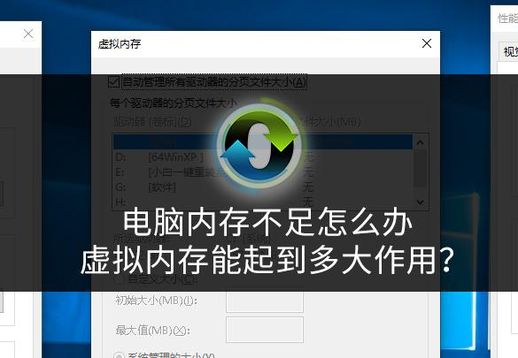
面对电脑内存不足的情况,我们往往会感到困惑,尤其是在运行大型应用程序或游戏时。许多用户可能会遇到类似的问题,比如“我的电脑有12GB内存,但在玩大型游戏时,常常弹出内存不足的提示,导致游戏崩溃”,这就引出了一个关键问题:物理内存和虚拟内存之间的差异是什么?虚拟内存的实际作用到底有多大?我们将对此进行深入探讨。

如何解决电脑内存不足的问题?
内存不足可能是由于长时间运行大量应用程序引起的。例如,同时开启多个软件或浏览器标签页会消耗大量内存。建议在使用过程中定期关闭不必要的程序,保持内存的正常运作。
有些用户的电脑配置可能为4GB内存,但却使用了32位操作系统,这样实际可用内存最多只有2GB,从而容易导致内存不足的情况。建议升级至64位系统,以充分利用更多内存资源。
硬件不兼容也是导致内存不足的原因之一,特别是在使用双内存条时,如果两条内存的规格或频率不同,系统可能无法正确识别所有内存。
除了这些常见原因,虚拟内存的设置也扮演了重要角色。接下来,我们将深入探讨虚拟内存的功能和作用。
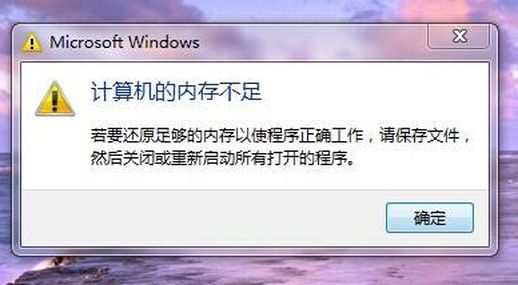
虚拟内存的作用
虚拟内存是一种计算机内存管理技术,它让操作系统认为应用程序拥有连续的内存空间。实际上,这些内存可能被分割成多个物理碎片,部分数据会被临时存储在硬盘上,通过交换文件来管理内存。
简单来说,假如你的电脑只有2GB内存,而一个QQ程序占用了400MB的内存。如果你同时打开4个QQ,内存很快就会耗尽。这时,系统会利用虚拟内存来代替运行其他程序,如打开浏览器。

如何设置虚拟内存?
在Windows 8或Windows 10系统中,虚拟内存会默认自动管理。如果你觉得分配过小,可以手动调整。
对于Windows 7用户,需要手动设置虚拟内存。具体步骤如下:
1、右击“此电脑”(或“我的电脑”),选择“属性”以打开系统属性。
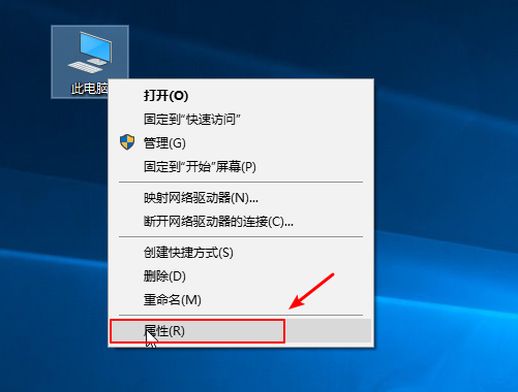
2、在系统属性窗口中,找到并点击“高级系统设置”,然后在性能部分点击“设置”。
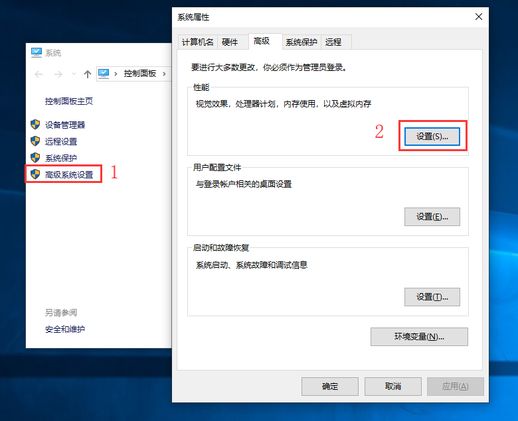
3、在性能选项中,点击“高级”选项卡,找到虚拟内存部分,点击“更改”,取消勾选“自动管理所有驱动器的分页文件大小”,选择“自定义大小”,然后输入适合的初始大小和最大值。
虚拟内存设置建议:
虚拟内存的设置一般建议为物理内存的1.5倍:
物理内存1GB时,虚拟内存设置为1.5GB(1536MB);
物理内存2GB时,虚拟内存设置为3GB(3072MB);
物理内存4GB时,虚拟内存设置为6GB(6144MB)。
以上就是关于如何解决电脑内存不足问题的详细解析以及虚拟内存的配置指南。如果你有更多问题或建议,欢迎在评论区留言。希望这些技巧能帮助你更好地管理电脑内存。下期见!
